Разблокируйте все свои iPhone/iPod/iPad, удалив пароль и полностью удалив Apple ID.
Как удалить управление устройством на школьном iPad без ограничений
Управление устройствами на школьном iPad разработано для того, чтобы помочь администраторам удаленно получать доступ и управлять iPad учеников. Это может показаться полезным, но если вы недавно окончили школу, вам нужно будет удалить его, так как он накладывает различные ограничения. Ищете способ сделать это? Продолжайте читать эту статью, в ней представлены 2 эффективных способа удаления управления устройствами на школьном iPad, а также некоторая информация о MDM. Изучите их сейчас!
Список гидов
Узнайте больше об управлении школьными устройствами на iPad Pro/Air/Mini Как удалить управление устройством на школьном iPad с помощью пароля Как удалить управление устройством на школьном iPad без пароля Часто задаваемые вопросы о том, как удалить управление устройством на школьном iPadУзнайте больше об управлении школьными устройствами на iPad Pro/Air/Mini.
Прежде чем сделать первый шаг в изучении 3 эффективных способов удаления функции «Управление устройствами» на школьном iPad, вам сначала необходимо полностью понять, что означает функция «Управление устройствами» на iPad, как она работает и почему ее следует удалить.
Итак, что такое Управление мобильными устройствами (MDM) на школьном iPad? Управление устройствами в школе разработано для того, чтобы дать администраторам школы (учителям или ИТ-отделу) возможность забирать iPad учеников. В этом случае они могут вводить различные ограничения и контролировать использование учениками своих iPad. Некоторые из ограничений, которые они наложили, включают использование браузера, тарифный план сотовой связи, автокоррекцию, проверку орфографии, уведомления и т. д.
Как работает это управление устройствами в школе? Как упоминалось выше, оно позволяет администратору контролировать использование iPad учеником. Достижению этого способствует то, что Apple использует различные технологии, которые делают возможным процесс удаленного управления на iPad. Благодаря этому школа может затем связать iPad своих учеников с программным обеспечением для управления мобильными устройствами, а затем использовать его для мониторинга действий своих учеников и удаленного наложения некоторых ограничений.
Теперь вы можете увидеть потенциальные риски, которые объясняют, почему вам нужно удалить MDM на вашем устройстве. Первая причина заключается в том, что это ограничивает вас в том, чтобы делать то, что вы хотите с вашим iPad из-за наложенных ограничений. Другая причина заключается в том, что поскольку за вашим iPad стоит кто-то, кто контролирует ваши действия на вашем устройстве, ваша личная информация на вашем устройстве также может быть доступна. Эти риски действительно заставят вас искать способ, как удалить управление устройством на школьном iPad.
Как удалить управление устройством на школьном iPad с помощью пароля
Теперь, когда вы узнали некоторую информацию об управлении устройствами, пришло время определить различные способы удаления управления устройствами на школьном iPad.
Первый способ — удалить Device Management на школьном устройстве с помощью пароля. Как это сделать, если вы не знаете пароль? Тогда единственный способ узнать пароль — обратиться к администратору или учителю вашей школы, который создает профиль MDM на вашем iPad. Обращение за помощью обеспечит вам беспроблемный процесс удаления MDM, не приведет к потере данных и навсегда снимет ограничения. Итак, если у вас уже есть пароль, вот шаги, показывающие, как удалить Device Management на школьном iPad бесплатно с помощью пароля:
Шаг 1Откройте приложение «Настройки» на iPad, нажмите кнопку «Основные» и выберите опцию «VPN и управление устройством».
Шаг 2В новом разделе выберите опцию «MDM profile». Затем нажмите опцию «Remove Management», введите учетную запись и пароль, которые вам дал администратор, и дождитесь, пока ваше устройство начнет процесс удаления.
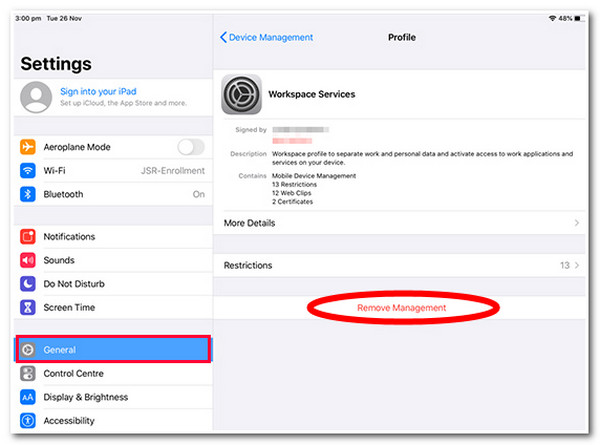
Как удалить управление устройством на школьном iPad без пароля
Вот и все! Это самый простой способ удалить управление устройствами на школьном iPad. Что делать, если администратор MDM вашей школы не предоставил вам учетные данные? Тогда вы можете использовать 4Easysoft разблокировка iPhone инструмент как альтернатива для избавления от ограничений управления устройствами на вашем iPad! Этот инструмент может снять ограничения iPad, такие как ограничения экранного времени, заблокированные iPhone из-за неисправностей Face ID и Touch ID, забытый пароль iCloud ID, ограничения MDM и т. д. Более того, он может безопасно и эффективно снять различные ограничения, наложенные вашей школьной MDM на вашем iPad!

Удалите пароль с экрана, чтобы удалить 4/6-значный код доступа, Touch ID и Face ID.
Функция удаления Apple ID позволяет сбросить и удалить Apple/iCloud ID, если вы его забыли.
Разблокируйте функцию «Экранное время», чтобы легко снять ограничения по времени использования устройства.
Удалите MDM на всех версиях iPad от iPad Mini, Air до iPad Pro.
100% Безопасный
100% Безопасный
Как удалить управление устройством на школьном iPad без пароля с помощью инструмента 4Easysoft iPhone Unlocker:
Шаг 1Загрузите и установите 4Easysoft разблокировка iPhone инструмент на вашем компьютере Windows или Mac. После этого запустите инструмент, выберите кнопку «Экранное время» и подключите свой iPad к компьютеру с помощью кабеля USB. Затем перейдите к своему iPad и нажмите кнопку «Доверие».

Шаг 2Далее, если вы используете iPad с версией iOS 12, нажмите кнопку «Пуск», и инструмент автоматически снимет ограничения MDM.
В противном случае, если вы используете iPad с iOS 11 или более ранней версией, вы можете только получить пароль ограничения, а не снять его. Убедитесь, что ваша резервная копия iTunes не зашифрована. Затем нажмите кнопку «Пуск», дождитесь появления пароля, а затем используйте его для снятия ограничений.

Шаг 3После этого подождите, пока инструмент сделает остальную работу. После этого вы можете зайти на свой iPad и посмотреть, удалено ли Управление устройствами в школе.
Часто задаваемые вопросы о том, как удалить управление устройством на школьном iPad
-
Как удалить управление устройствами на школьном iPad без компьютера?
Просто открыв опцию VPN и управления устройствами в настройках вашего iPad, вы можете найти профиль MDM и удалить его, введя его учетные данные.
-
Узнает ли администратор, если я удалю функцию «Управление устройствами» на школьном iPad?
Да, рано или поздно администратор, создавший профиль MDM на вашем устройстве, скорее всего, обнаружит это и поймет, что вы удалили управление устройствами на своем iPad.
-
Может ли сброс настроек iPad к заводским настройкам помочь мне удалить Управление устройствами?
Да, сброс настроек поможет вам удалить MDM, полностью освободив ваше устройство от ограничений. Однако сброс настроек сотрет данные и настройки iPhone, вернув его к заводским настройкам.
Заключение
Вот и все! Это два эффективных способа, как удалить Device Management на школьном iPad и немного информации о MDM. С помощью этих двух способов вы теперь можете удалить все ограничения, наложенные Device Management на школьном iPad! Если вам неудобно спрашивать учетные данные у администратора или вы думаете, что они не могут вам их предоставить, то вы можете использовать 4Easysoft разблокировка iPhone инструмент в качестве альтернативы! С помощью этого мощного инструмента для снятия ограничений iPad вы можете эффективно освободиться от различных ограничений MDM! Используйте его сегодня!
100% Безопасный
100% Безопасный


 Сообщение от
Сообщение от 